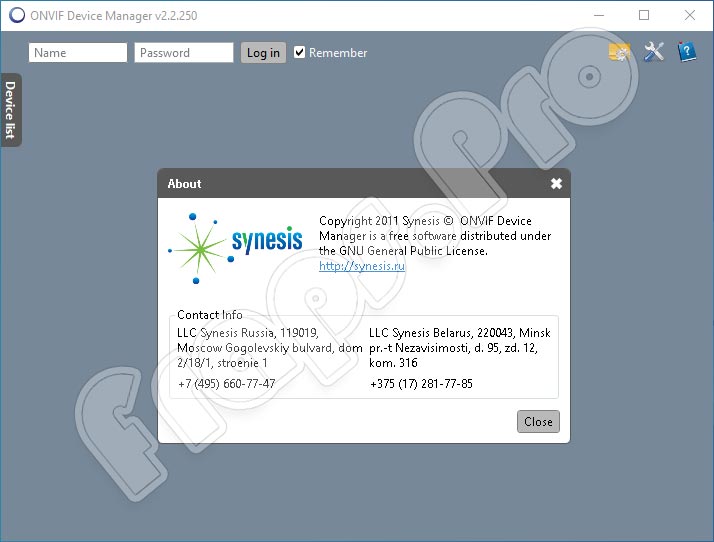Onvif device manager это специальная программа, устанавливаемая в качестве программного обеспечения на компьютере с windows и служит для эффективного управления IP сетью из камер, объединенных одним производителем оборудования. Важный пункт состоит в том, чтобы все камеры работали по ONVIF протоколу.
Отметим, что технология распространяется бесплатно в качестве клиентской поддержки покупателя. Обеспечение совместимо с любым windows.

Возможности программы onvif device manager
- Быстрое подключение нужных ip объектов,
- Транслировать видеонаблюдение в режиме реального времени прямо с камер,
- Выводить картинку на экран,
- Настраивать разрешение картинки, ее битрейта и многих других параметров управления,
- Соединять периферию из устройств,
- Каталогизировать допуск,
- Отображать сведения о device: модель, локация, программное обеспечение, название, личный ID, MAC и т.д.,
- Настраивать видеонаблюдение на определенные события (например, пролетающая птица),
- Реагировать на «тревожные» ситуации (скопление очередей у кассы, продолжительность очереди),
- Блокировать обнаружение пользователя и его архива или передачи данных по подобному протоколу для других похожих устройств,
- Сбрасывать и изменять настройки ip,
- Обновлять прошивку утилиты onvif и всех подключенных устройств и их протоколов.
Совместимость onvif менеджера
- камеры с IP,
- видеорегистраторы,
- IP-видеоэнкодеры и другие сетевые устройства,
- DVR
Где скачать onvif device manager
В установке сторонних программ важно соблюдать безопасность. По этому мы рекомендуем скачать onvif device manager с официального сайта производителя по ссылке — https://sourceforge.net/projects/onvifdm/
DeviceManager или IPSearchTool, найти видеокамеру, поменять ее настройки при помощи
Так вы получите последнюю версию программы под нужную вам операционную систему (Microsoft Windows XP, Vista, 7, 8.1, 10)
Также есть второй вариант — скачать код программы с всемирно известного портала разработчиков github — (https://github.com/dxball/ONVIF-Device-Manager)
Русский язык также входит в обслуживание, достаточно скачать этот device и выбрать отображение на русском. Это делается после авторизации.
Установка и запуск
После скачивания необходимо установить данную утилиту
Обратите внимание для корректной работы программы необходимо разрешение брандмауэра Windows
Чтобы запустить рабочие настройки onvif сначала надо войти в утилиту по своему имени и паролю (а до этого, конечно, скачать).
Как правило входа через свой профиль хватает для распознавания камер, но если IP адрес не добавляется автоматически, его можно ввести вручную.

Подключение камеры в ONVIF Device Manager и проверка совместимости
Многие производители интегрируют протокол ONVIF в свои продукты: камеры, видеорегистраторы, видеосерверы, реле и прочие устройства. На примере IP-камеры разберем как узнать интегрирован протокол или нет.
Утилита для видеонаблюдения ONVIF // найти камеру в сети // найти rtsp ссылку // ip search tool
В 90% случаев возможно два варианта:
- Производитель или вендор могут прямо указать на поддержку протокола на упаковке или в инструкции, в технических спецификациях. В этом случае останется только выполнить предварительную настройку для подключения.
- Производитель заложил поддержку протокола, но об этом нигде не упоминается. Для того, чтобы выяснить, поддерживается ли протокол, нужно иметь доступ к настройкам камеры в ее web-интерфейсе.
Подробнее о облачном видеонаблюдении читайте в другой статье
Очень редко, протокол не интегрирован, но, при поддержке аппаратной платформы, может быть добавлен на уровне прошивки. Обычно, при этом поддержка реализуется не полная и невозможно использовать весь функционал.
Исходя из этого, приходим к выводу, что лучше всего заранее подбирать устройства, где производитель заявляет поддержку протокола, дабы не столкнуться с проблемами при настройке и интеграции.
Но что делать, если протокол поддерживается. Но не заявлен? Рассмотрим на примере камеры, т.к. проверка поддержки протокола в этом случае тесно связана с настройкой самой камеры для подключения в ONVIF Device Manager.
Проверка поддержки протокола камерой
Переходим в web-интерфейс камеры, в ее настройки (для большинства камер характерно, что, если протокол поддерживается, то искать настройки, связанные с ним, нужно в настройках сети или сетевых службах).

Как видно на скриншоте, в настройках есть два интересующих нас пункта:
- Порт ONVIF – сетевой TCP-порт, по которому выполняется подключение камеры по протоколу ONVIF. Порт можно поменять на свой.
- Проверка ONVIF – зашита подключения, необходимость авторизации. При использовании логин и пароль используются те же самые, что и в основной учетной записи камеры (в некоторых случаях, производитель может дать возможность установки отдельного пароля, тогда рядом будет строка указания пароля для подключения по протоколу). Ниже можно будет прочитать о том, почему стоит всегда включать защиту подключения.
Подключение камеры
После проверки поддержки протокола камерой, можно приступить к подключению в десктопном приложении.
Запускаем ONVIF Device Manager и, если камера и ПК находятся в одной локальной сети, программа в автоматическом режиме выполнит поиск доступных устройств.
Камера сразу определилась. Можно приступать к просмотру и изменению настроек.
Если же на камере был установлен пароль и включена проверка ONVIF, то при попытке подключения будет запрос на логин и пароль.

Выбираем камеру, пытаемся получить видеопоток или зайти в настройки, а приложение требует авторизацию.
Если камера расположена не локально, а удаленно и есть возможность подключения по статике, то используя заданный в настройках камеры порт ONVIF, ее можно также добавить в ONVIF Device Manager.
В окне программы, в самом низу списка камер есть кнопка «Добавить», для добавления камер вручную. Нажимаем кнопку и указываем URL для подключения (IP-адрес и порт).

После применения, камера появится в общем списке. В случае использования проверки ONVIF, программа запросит авторизацию как и в предыдущем пункте, при попытке получить доступ к видеопотоку или настройкам.

Камера появилась в общем списке.
После подключения камеры, можно получить доступ к видеопотоку, настройкам и прочему функционалу программы и камеры, например, управлению движением камеры, если она поддерживает функцию PTZ.


Управление поворотной камерой с функцией PTZ.
Важные особенности протокола ONVIF и программы ONVIF Device Manager
Также хотелось бы рассказать о двух важных моментах, связанных с протоколом.
-
Ранее говорилось о возможности проверки авторизации по ONVIF. Рекомендуется всегда использовать эту функцию. Очень часто бывает так, что на камеру устанавливается пароль и, по стандартным протоколам подключения. она недоступна без авторизации. Но!
Особенность ONVIF Device Manager’a позволяет подключаться к просмотру такой камеры. К примеру, некое частное лицо может получить доступ к сети, если сеть не скрыта специально и просматривать ваши камеры, пусть даже и не имея возможности выполнить настройки (а если камера не запаролена, то и настройки поменяет). Рекомендуется всегда пользоваться функцией проверки ONVIF, в настройках камер, дабы избежать ненужных рисков и опасности, что система будет скомпрометирована и доступна для стороннего подключения.
После подключения камеры просто открываем просмотр и сразу же видим ссылку:

Двор24 — профессиональные решения
для облачного видеонаблюдения
в Многоквартирных домах по всей России
Двор24 — решения
для облачного видеонаблюдения
Для жителей МКД
Полный доступ ко всем камерам,
удобный и функциональный личный
кабинет и приложение
Для инсталляторов
видеонаблюдения
Готовая система под ключ, качественный
софт, оперативная тех поддержка.
Источник: dvor24.ru
Новая версия Менеджера устройств ONVIF
Менеджер устройств ONVIF (ONVIF Device Manager — onvifdm) — открытая реализация клиента (приемной части) системы охранного видеонаблюдения на базе международного стандарта ONVIF. В состав приложения входит библиотека ONVIF, которая позволяет взаимодействовать с сетевыми устройствами, такими как IP-камеры, видеоэнкодеры, считыватели ключей, турникеты, датчики дыма. Менеджер устройств ONVIF и библиотека могут быть использованы при разработке коммерческого или любительского ПО, например, для удаленного наблюдения за коттеджем, определения длины очереди в магазине, фотографирования птиц.
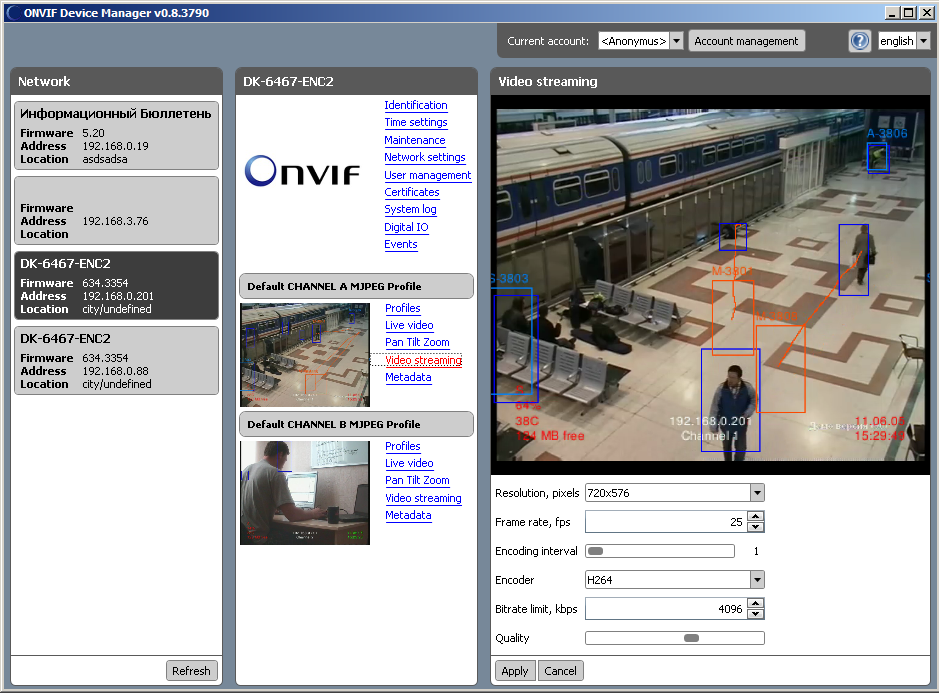
В новой версии
- Улучшено быстродействие и стабильность
- Доработано управление профилями c гибкой настройкой конфигурации
- Реализовано управление купольной камерой
- Реализованы функции безопасности: менеджер аккаунтов с возможностью их смены без разрыва соединения, загрузка и выгрузка сертификатов
- Управление цифровыми входами-выходами устройства
- Отображение событий (метод PullPoint Subscription)
- Улучшено отображение метаданных
- Функция записи видео в файл временно недоступна
Особенности реализации
- Декодирование видео при помощи библиотеки FFMPEG
- Графический интерфейс пользователя со скинами на базе WPF
- Асинхронность реализована при помощи F# async workflow
- Многоуровневое кеширование запросов для увеличения скорости работы с IP-устройствами
Дистрибутив приложения
Готовый дистрибутив приложения для платформы Windows XP/Vista/7 можно загрузить с нашего сайта: ONVIF Device Manager v.0.9.4006.
Исходные коды
Загрузить исходные коды для Visual Studio 2010 (языки F#, C#, C++) можно на странице проекта onvifm портала SourceForge. Исходные коды распространяются на основе двух типов лицензий: 1) универсальной общественной лицензии GNU версии 2.0 бесплатно и 2) коммерческой лицензии на платной основе (для тех, кто собирается продавать свои продукты на базе библиотеки ONVIF или желает получать гарантированную техническую поддержку). В настоящий момент новая версия приложения на SourceForge еще не доступна.
Совместимость с оборудованием
Менеджер устройств ONVIF совместим с IP-устройствами, поддерживающих одноименных стандарт, например, камеры Axis и Hikvision. Наиболее полно возможности приложения раскрываются с видеоаналитическим устройством “MagicBox”, особенно по части видеоаналитики и событий. Полный список совместимого оборудования представлен на сайте форума ONVIF. Стоить отметить, что процедура сертификации оборудования очень несовершенна, и устройства рекомендуется брать на тестирование.
О стандарте ONVIF
Международный форум ONVIF (англ. — Open Network Video Interface Forum) основан компаниями “Axis Communications”, “Bosch Security Systems” и “Sony” в 2008 году с целью разработки и распространения открытого стандарта для систем физической безопасности на базе IP-протокола (IP-based security).
Стандарт ONVIF, разрабатываемый членами форума, определяет протоколы взаимодействия таких устройств как IP-камеры, энкодеры, видеорегистраторы, видеодисплеи, системы управления видео и контроля доступа.
Стандарт является некоммерческим и открыт для производителей, разработчиков программного обеспечения, системных интеграторов и конечных пользователей.
Сегодня число участников форума ONVIF превысило 300 компаний и число сертифицированных продуктов превысило 800. Де-факто стандарт доминирующим в России.
Разработчики ONVIF выбрали наиболее перспективные технологии и адаптировали их для IP-видеонаблюдения. В частности, спецификация ONVIF построена на современных веб-сервисах, описываемых языком WSDL, протоколах RTSP, SOAP, стандарте видеосжатия H.264, MPEG-4, MJPEG. Стандарт определяется следующие аспекты взаимодействия передающих устройств (IP-камеры, кодера, ip-видеосервера) с принимающими устройствами (системами управления видео, видеорегистраторы/DVR): 1) конфигурирование сетевого интерфейса; 2) обнаружение устройств по протоколу WS-Discovery; 3) управление профилями работы камеры; 4) настройка поточной передачи медиа-данных; 5) обработка событий; 6) управление приводом купольной камеры (PTZ); 7) видеоаналитика (видеоанализ); 8) защита (управление доступом, шифрование).
Важным преимуществом стандарта ONVIF является хорошая поддержка видеоаналитики, встраиваемой в конечные IP-устройства, например, камеры и энкодеры. Таким образом, устройства наблюдения могут осуществлять локальное детектирование, сопровождение и распознавание объектов. Эти оперативные метаданные анализа вместе с видео и изображениями будут переданы через IP-сеть по протоколам ONVIF на пульт охраны и в архив.
Стандарт ONVIF регламентирует вопросы информационной безопасности и защиты от несанкционированного доступа в сетях IP-видеонаблюдения, такие как идентификация и аутентификация клиентов, управление учетными записями и правами доступа.
В следующей таблице показаны сервисы, необходимые для каждого типа устройства. Обязательные сервисы обозначены буквой M. Если опциональная функция реализована в устройстве, то соответствующий сервис, который должен подержится, обозначен буквой C.
Сервисы устройства ONVIF версии 2.0
| Сервис ONVIF |
Передатчик (NVT) |
Хранилище (NVS) |
Дисплей (NVD) |
Видеоаналитика (NVA) |
| Устройство (Device) | M | M | M | M |
| Событие (Event) | M | M | M | M |
| Медиа (Media) | M | |||
| Привод купольной камеры (PTZ) | C | |||
| Изображение (Imaging ) | ||||
| Аналитика (Analytics) | M | |||
| Управление записью (Recording Control) |
C | |||
| Поиск по записи (Recording Search) |
M | |||
| Управление воспроизведением (Replay Control) |
M | |||
| Ввод/вывод устройства (Device IO) |
M | M | ||
| Приемник (Receiver) | C | M | M | |
| Дисплей (Display) | M | |||
| Аналитическое устройство (Analytics Device) |
M |
Стандарт ONVIF позволяется организовать взаимодействие между IP-устройствами не только в локальных, но и в глобальных вычислительных сетях (WAN). Так стандарт рассматривает сценарии межсетевого взаимодействия: 1) устройство находится в локальной сети, а клиент (принимающая сторона) находится в глобальной сети; 2) устройство находится в глобальной сети, а клиент – в локальной; 3) устройство и клиент находятся в разных локальных сетях; 4) устройство и клиент находится в глобальной сети. Для соединения устройства и клиента для перечисленных сценариев используется Прокси обнаружения (Discovery proxy).
Источник: habr.com
ONVIF Device Manager 2.2.250


Видеонаблюдение стало неотъемлемой частью современной жизни. Камеры используются с разными целями как большими организациями, так и частными лицами. Для настройки и управления оборудованием от компании Synesis используется функциональная и весьма удобная утилита ONVIF Device Manager 2.2.250, скачать которую можно бесплатно с официального сайта через наш портал. А для ознакомления с программой обязательно прочитайте краткое описание ее возможностей.
Обзор приложения
Перед тем, как скачивать рассматриваемое сегодня программное обеспечение поговорим о его возможностях. Функций здесь достаточно много. Это:
- Поддержка различных плагинов.
- Возможность настройки картинки с видеокамеры.
- Осуществление управления сетевыми записями.
- Обновление программного обеспечения в автоматическом режиме.
- Создание учетной записи и вход в нее через логин и пароль.
- Поиск устройств в автоматическом режиме.
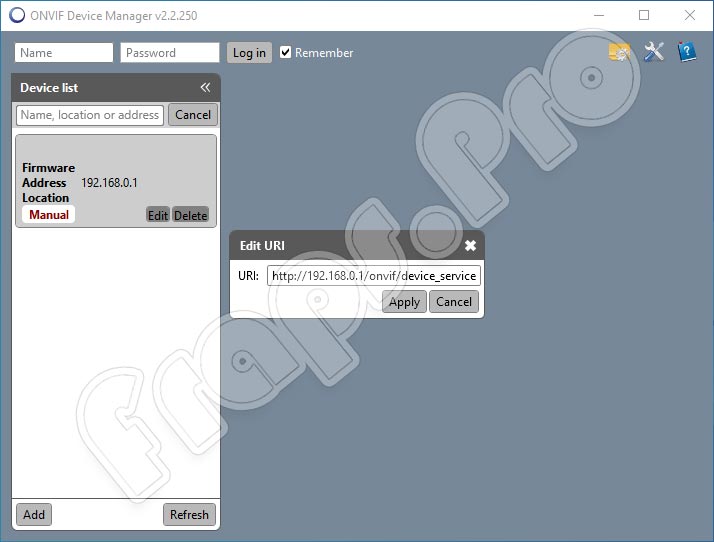
Это далеко не все функции инструмента. Более подробно со всеми возможностями софта вы будете знакомиться самостоятельно после его скачивания и инсталляции на ПК.
Инструкция по работе
Шаг за шагом разберемся, как правильно загрузить и установить желаемый контент на ваш компьютер или ноутбук.
Скачиваем программу
Со скачиванием утилиты не должно возникнуть никаких проблем, тем более, если у вас уже есть опыт инсталляции подобных программ. Сделать нужно следующее:
- Внизу странички прикреплена ссылка, кликнув по которой мы загружаем архив с утилитой. Распаковываем этот архив и запускаем файл инсталляции. Дальше кликаем по кнопке «Next».
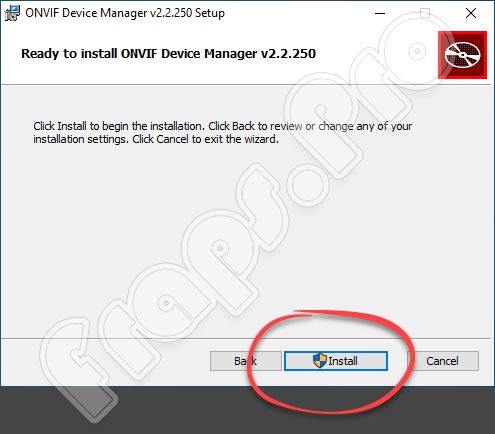
- В следующем окошке кликаем по клавише, обозначенной на скриншоте красным цветом.
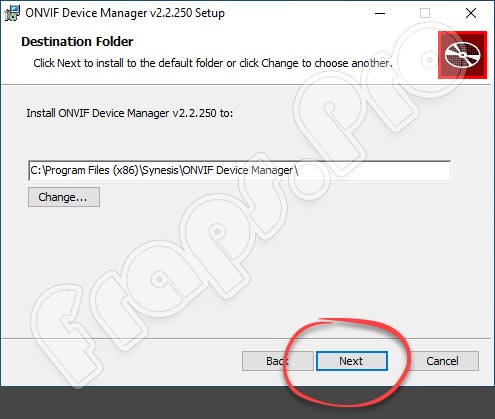
- Осталось дождаться окончания процесса инсталляции, и закрыть окно.
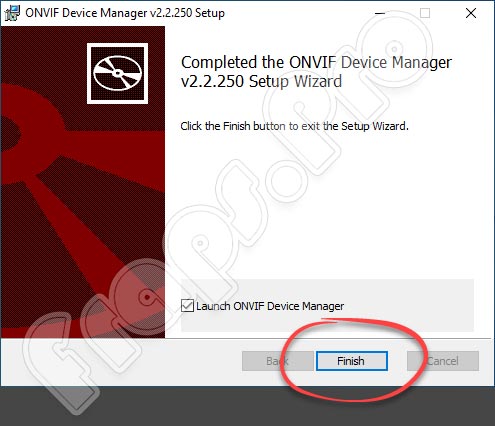
Мастер установки попросит предоставить ему администраторские полномочия. Делаем это в обязательном порядке.
Как пользоваться
Сразу после запуска утилиты выбираем в разделе «Language» русский язык и применяем изменения. Авторизуемся с помощью логина и пароля. Если учетной записи нет, создаем ее. После выполнения данной процедуры видим список устройств, которые подключены к вашей сети.
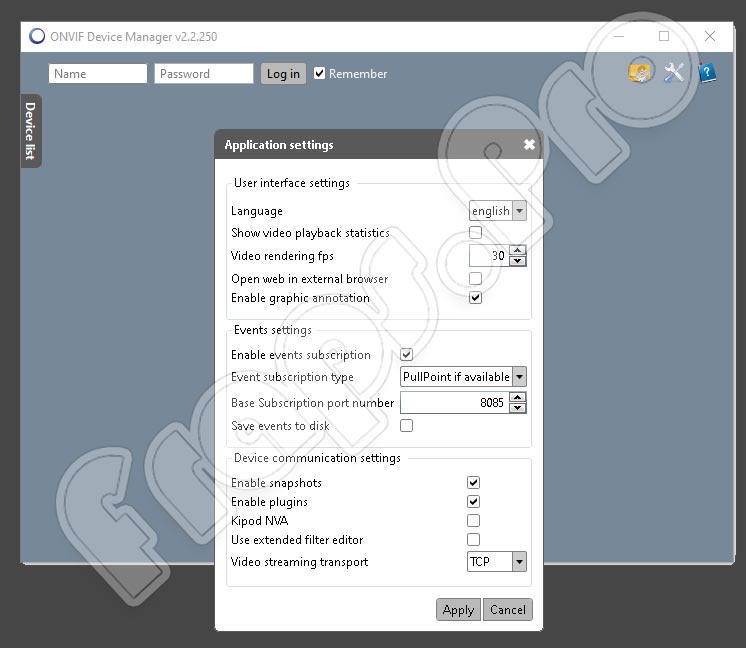
Иногда изображение не передается видеосервером. Для исправления ситуации заходим в настройки и отмечаем пункт, подразумевающий включение получения снимков экрана. Выбираем нужное в данный момент оборудование и пользуемся программой.
Стоит отметить, что функции у каждого оборудования могут отличаться. А некоторые параметры будут доступны пользователю только при входе в аккаунт через браузер.
Плюсы и минусы
Разберем положительные и отрицательные стороны обозреваемого инструмента.
- Понятный и удобный интерфейс на русском языке.
- Поддержка камер со стандартом ONVIF.
- Возможность подсоединения сразу нескольких отдельных устройств.
- Большой список функций и дополнительных возможностей.
- Низкие системные требования.
- Новичкам разобраться с программным обеспечением будет довольно сложно.